Amazon-huishouden instellen en primaire voordelen delen, gekochte inhoud en meer

Het hebben van meerdere Amazon-accounts kan prijzig worden, als u meerdere keren betaalt voor Prime, dezelfde films koopt en spoedig. Gelukkig maakt Amazon Household het doodeenvoudig om gratis verzending, aankopen en andere voordelen te delen met meerdere accounts in uw huishouden.
Waarom zou ik dit willen doen?
Amazon Household is, zoals de naam al aangeeft, ontworpen voor gezinnen die dezelfde woning delen en in een enigszins traditionele gezinsstructuur (twee volwassenen + maximaal vier kinderen).
De twee volwassenen in het huishouden krijgen elk toegang tot gratis Prime-verzending, Amazon's Prime Video-streamingdienst, een onbeperkt Prime Photos-account (elk lid van het huishouden krijgt een eigen account met privéfoto's en albums), toegang tot de Kindle Owners 'Lending Library voor gratis boeken en, van bijzonder belang voor mensen met kleine kinderen, eenvoudig beheer van alle onderliggende profielen die aan het primaire account zijn gekoppeld .
Daarnaast delen leden van het huishouden gedeelde content over accounts: als je een hoop boeken hebt gekocht en je partner een hoop boeken heeft gekocht, worden die boeken niet langer gegijzeld op je afzonderlijke accounts. Je kunt ze met elkaar delen zonder ze opnieuw te moeten kopen. Hetzelfde geldt voor gesproken boeken, apps en games.
Kortom, als u al een Amazon Prime-account hebt, is er echt geen goede reden om geen gebruik te maken van Amazon Household en deelt u de voordelen met uw gezin.
What You Noodzakelijke en speciale overwegingen
Je hebt natuurlijk een Amazon Prime-account nodig om je Amazon Prime-toegang te delen. De kleine lettertjes betekenen echter dat de toegang tot het Amazon-netwerk niet beschikbaar is voor degenen onder u met korting op Student Prime-accounts (u moet de volledige Prime Rate betalen om Amazon Household te krijgen). Delen is ook niet beschikbaar als u een gast bent op het Prime-account van iemand anders en niet de primaire accounthouder - geen verrassing daar, u kunt niet delen wat niet de uwe is.
Het andere volwassen lid van uw huishouden zal ook hebben hun eigen Amazon-inlognaam en -wachtwoord nodig als ze er nog geen hebben (deze login hoeft natuurlijk niet Prime-enabled te zijn). U hebt geen afzonderlijke aanmeldingen voor kinderen nodig, omdat Amazon kinderaccounts verwerkt als profielgebaseerde subaccounts van het account van de ouder.
Ten slotte is er één grote overweging die echt benadrukt hoe dit een service voor gezinnen is en niet voor vrienden, kamergenoten, zijn verre verwanten: wanneer u via Amazon Household een account van een andere volwassene koppelt aan uw Prime-account, koppelt u ook al uw factureringsinformatie en betalingsopties aan de andere volwassene in uw Amazon-huishouden heeft onbeperkte toegang tot alle creditcards die aan het account zijn gekoppeld . Als zodanig is het eigenlijk alleen een haalbare optie voor echtgenoten of andere mensen met een gedeelde financiële situatie.
Een kleine opmerking voordat je verder gaat: naast het hele gedeelde-creditcards-ding is er ook een tijdslimiet voor het maken en meedoen huishoudens. Amazon neemt het echt serieus om Amazon Household echt voor huishoudens te maken (en niet casual delen met vrienden). Wanneer u een persoon uit uw huishouden toevoegt of verwijdert, kunt u noch (de Prime-accounthouder) noch zij (het vorige lid van het huishouden) 180 dagen een ander huishouden maken of er lid van worden.
Amazon Household inschakelen
De eerste stap bij het opzetten van uw Amazon Household logt u in op uw Amazon-account. Als u de inlognaam en het wachtwoord van het secundaire gezinslid (bijvoorbeeld uw partner) niet weet, moet u ze pakken, want u heeft die informatie binnenkort nodig. U heeft geen kinderen nodig want alle kindprofielen zijn gekoppeld aan het account van de ouder (tenzij u hun verjaardag bent vergeten, in welk geval u ze ook ongemakkelijk moet bellen).
Een volwassen
hoofd toevoegen naar de Amazon Household Uw huishoudenpagina beheren. Zoek naar de knop "Een volwassene toevoegen" en klik erop.
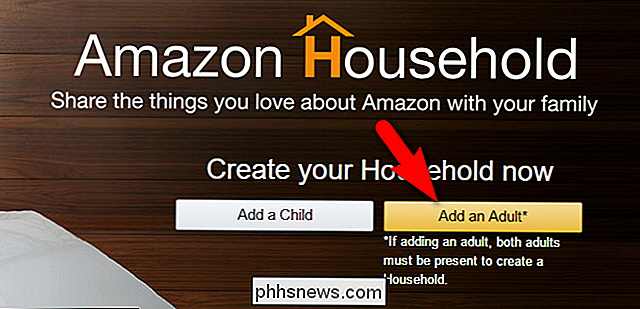
LET OP: als u de oude Amazon Prime-sharing gebruikte (de alleen-verzendoptie de voorafgegaane Amazon Household), is uw partner mogelijk al de andere volwassene in uw Amazon-huishouden en je kunt ze niet toevoegen. Klik in plaats van op 'Een volwassene toevoegen' op de link 'Beheer uw Amazon-huishouden' onder de knop 'Een volwassene toevoegen'. Hierdoor spring je direct in het beheerpaneel dat de rest van ons niet zal zien voor een paar stappen in deze zelfstudie.
Nadat u "Een volwassene toevoegen" hebt geselecteerd, wordt u gevraagd om 1) in te loggen met hun inloggegevens of 2) om een nieuw Amazon-account te maken, zoals hieronder wordt weergegeven.
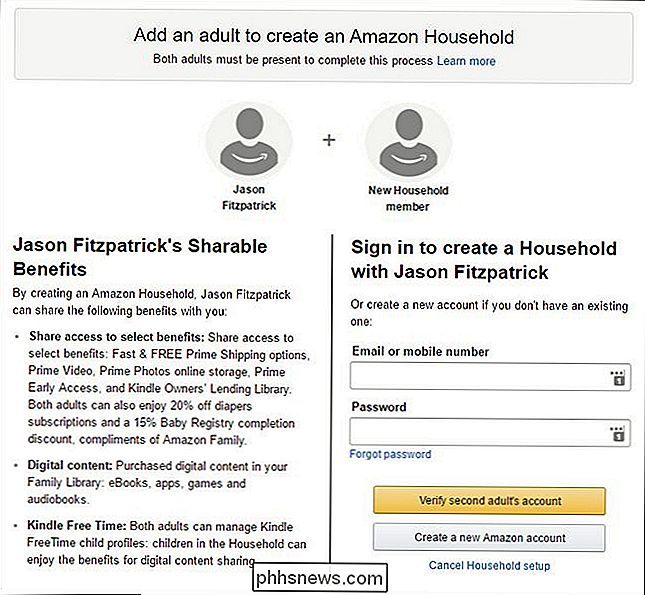
Nadat u zich hebt aangemeld, bevestigt u dat ga akkoord om het delen van betalingen te autoriseren door 'We agree to share ...' te selecteren en klik vervolgens op 'Create Household'.
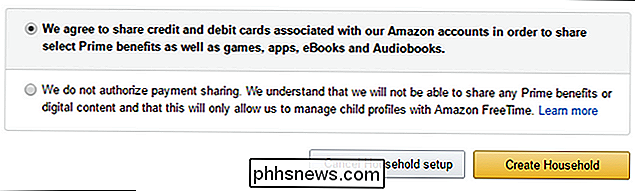
Op de volgende pagina wordt u gevraagd om bepaalde categorieën voor delen in of uit te schakelen. We zijn niet echt duidelijk in welke situatie iemand het prettig zou vinden om zijn creditcardgegevens met iemand te delen, maar niet met hun aankopen, maar dat is jouw zaak. Als je niet wilt dat je man ziet dat je een audioboek hebt gekocht met de titel "38 eenvoudige manieren om het lijk van je man weg te gooien", zou het nu tijd zijn om het delen van "audioboeken" uit te schakelen, veronderstellen we. In de volgende stap wordt u gevraagd om een standaardcreditcard of -betaalkaart voor elke volwassene in te stellen. U kunt kiezen uit uw bestaande betalingsstal stal of een nieuwe kaart toevoegen. Deze stap is specifiek gerelateerd aan Amazon's regels voor het delen van Prime Video-video's. U kunt Instant Streaming of Delen niet gebruiken zonder dat een standaardkaart is geselecteerd. Je kunt deze stap eigenlijk overslaan als je dat wilt (maar je moet hem later retourneren en voltooien om video te delen tussen de twee accounts).
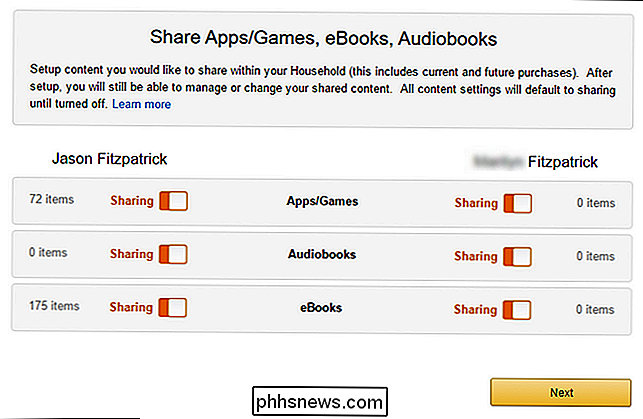
Nadat je je standaardbetaling hebt ingesteld, klik je op Volgende en je bent klaar getrapt op de hoofdpagina van Amazon Household Management hieronder.
Aan de linkerkant kunt u de leden van uw huishouden bekijken, inclusief de tweede profielen voor volwassenen en het kind. Aan de rechterkant kunt u uw voordelen voor Prime delen bekijken, uw gezinsbibliotheek beheren (dit zijn slechts de schakelaars die we twee jaar geleden bekeken) en vervolgens naar uw pagina met inhouds- en apparaatbeheer en uw pagina voor betalingsbeheer gaan - meer over de De functie Familiebibliotheek in een oogwenk.
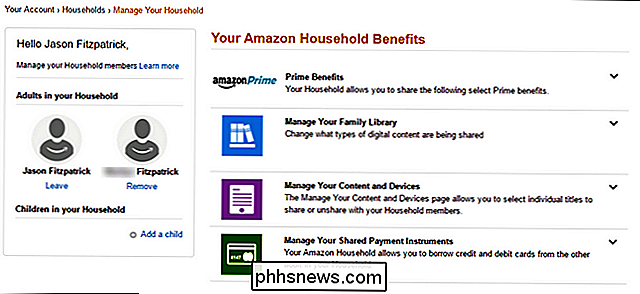
Een kindprofiel toevoegen
Als u een kindprofiel aan uw Amazon-account wilt toevoegen, gebruikt u hetzelfde configuratiescherm waar we net in zaten. Selecteer onder aan het menu aan de linkerkant "Add a child". kind ".
Voer de naam van het kind, de geboortedatum (relevant voor op leeftijd gebaseerde inhoud) in en selecteer een pictogram voor zijn profiel. Klik op 'Opslaan'.
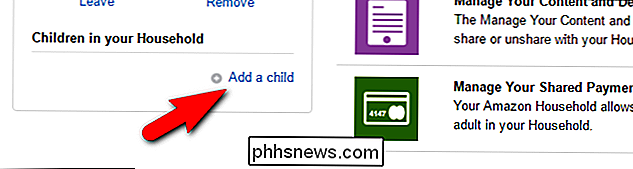
Het profiel van het kind wordt nu weergegeven in de zijbalk.
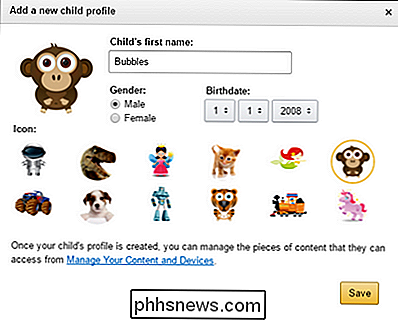
Hoewel u kunt klikken om de standaardinstellingen van het profiel te wijzigen, vindt u de echte macht in de "Familiebibliotheek". Laten we de zelfstudie completeren door te benadrukken hoe u de gezinsbibliotheekfunctie gebruikt om inhoud met uw kinderen te delen.
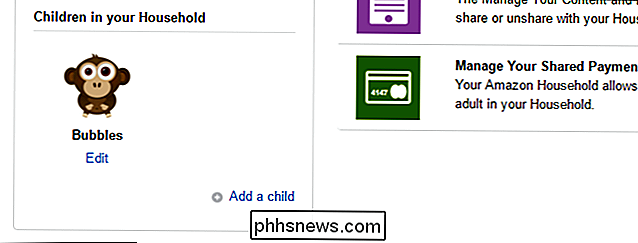
Inhoud delen in de gezinsbibliotheek
In het vorige gedeelte hebben we het delen van inhoud tussen de twee volwassenen ingeschakeld met een deken schakelt: alle audioboeken, alle e-boeken, enzovoort. Het inhoudsbeheer voor de kindprofielen is veel gedetailleerder en u moet elke titel in uw mediabibliotheek expliciet goedkeuren voor toegang.
Navigeer hiervoor naar Amazon's beheer van uw inhoud en Apparatenpagina. Selecteer 'Toon familiebibliotheek' op het tabblad 'Uw inhoud'.
Nadat u de gezinsbibliotheek zichtbaar heeft gemaakt, selecteert u een boek dat u wilt delen door het vakje ernaast aan te vinken. U kunt in één keer zoveel boeken selecteren als u wilt. Nadat u de boeken die u wilt delen hebt gecontroleerd, klikt u op 'Toevoegen aan bibliotheek'.
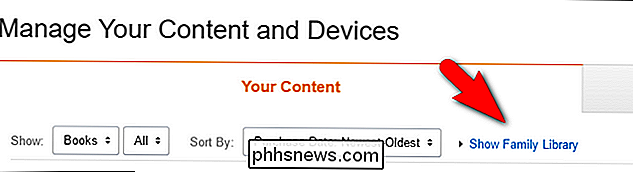
Hier kunt u selecteren met welke persoon in uw huishouden u de boeken wilt delen. Met dit mechanisme kun je selectief leeftijdsgebonden content met je kinderen delen.
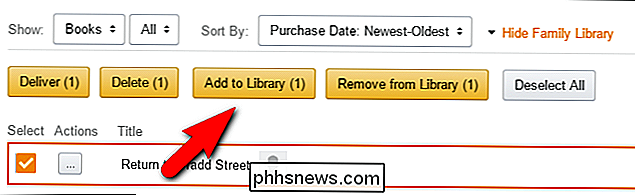
Hoewel dit soort korrelig delen heel handig is (en welkom), schitteren de kid-profielen van Amazon echt met de toevoeging van een FreeTime Unlimited-abonnement. Voor een paar euro's per maand verandert het de Fire-tablet of Kindle van je kind in een superapparaat met toegang tot een onbeperkte hoeveelheid beheerde geschikte leeftijdscontent. Als u een kind jonger dan 12 jaar of zo heeft, raden we u ten zeerste aan dit te controleren. Je kunt het zelfs instellen op je Amazon Fire TV om je kind te beschermen in veilige, kindvriendelijke, beheerde videocontent.
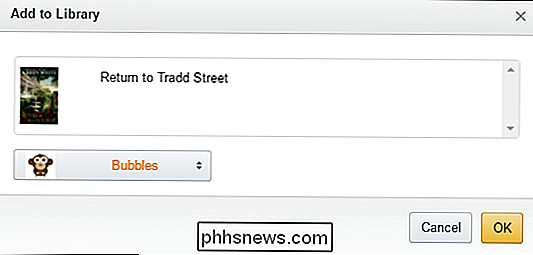
Dat is alles: als je je huisgenoten bij de hand hebt om te helpen met de installatie, is het een eenvoudig proces dat uw collectieve Amazon-bronnen samenbrengt.

Waarom is mijn geschatte batterij nooit nauwkeurig?
Laptops, tablets en telefoons lijken nooit precies te weten hoeveel uur stroom ze nog hebben. De schatting kan van twee uur naar vijf uur springen voordat deze weer terugvalt naar een uur. Erger nog, de batterij kan plotseling zonder waarschuwing sterven. Uw apparaat is slechts een schatting op basis van uw huidige gebruik GERELATEERD: Waarom zijn voortgangsbalkjes zo onnauwkeurig?

Uw router automatisch opnieuw opstarten de Geeky Way
Verizon FIOS is geweldig - de snelheden zijn ongelooflijk, en de prijs is ... nou ja, nogal duur. Het echte probleem is dat de vreselijke router die ze je geven, voortdurend opnieuw moet worden opgestart, wat een koninklijke pijn is gezien het feit dat het in de kelder ligt. Bovendien wil ik niet van de bank af.



